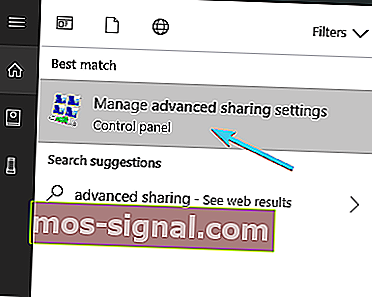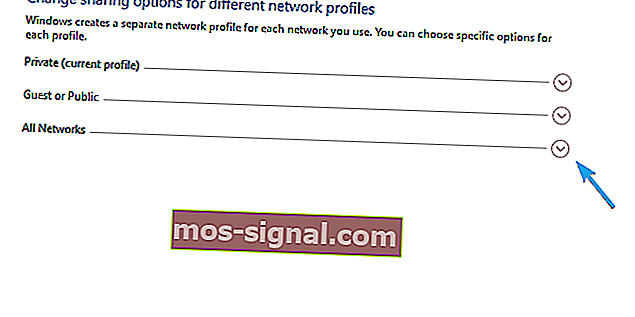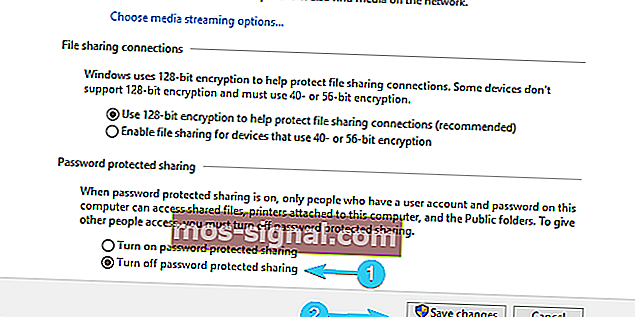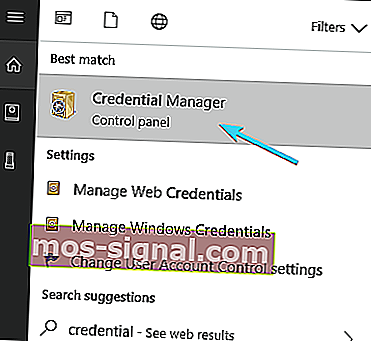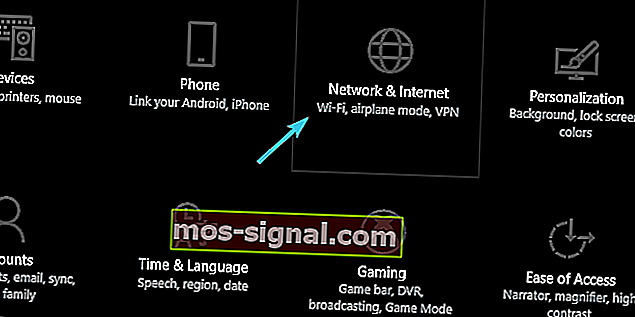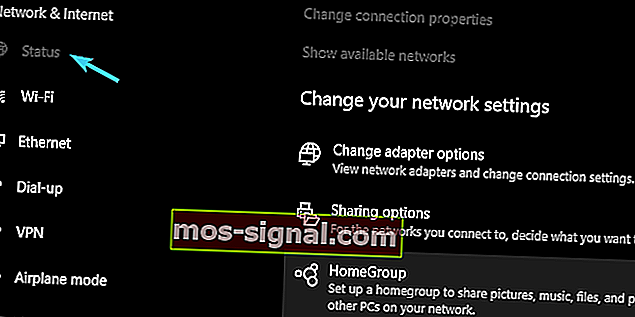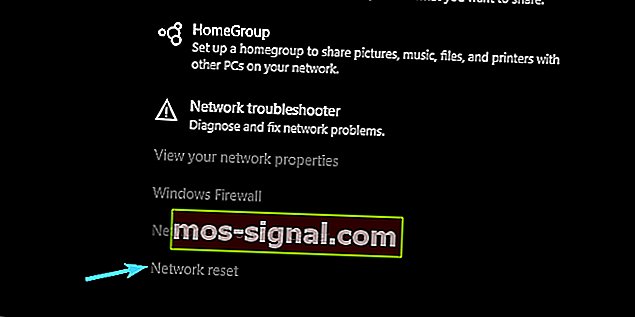Спливаюче вікно безпеки Windows у Windows 10 [ШВИДКИЙ ПОСІБНИК]

З точки зору безпеки, Windows 10 - це, мабуть, найбезпечніша ітерація Windows на сьогоднішній день. Однак те, що забезпечило безпеку, щось функціонує без будь-якої логіки.
І навіть якщо є якась логіка, вони виконали незначну роботу, пояснивши, чому щось трапляється, коли це відбувається. Давайте візьмемо спливаюче вікно Windows Security, яке блокує підключення до мереж Wi-Fi та запитує ваші облікові дані.
Не раз, не двічі, а кожен раз, коли ви намагаєтесь підключитися до Wi-Fi. Примушуючи використовувати LAN в процесі.
Що ще гірше, це захист паролем, який більшість користувачів ніколи не встановлюють. Деякі асоціюють це з Outlook, але, здається, це не так кожного разу. На щастя, вирішення цієї проблеми є.
Точніше їх мало. Тож обов’язково перегляньте їх нижче.
Як позбутися спливаючого вікна Windows Security у Windows 10?
- Вимкнути захищений паролем доступ
- Змініть налаштування Outlook
- Перевірте диспетчер облікових даних
- Скиньте налаштування мережі
1: Вимкніть захищений паролем доступ
Це може бути несподіванкою, але для цього неприємного явища існує безліч причин. Загальним є спільне використання HomeGroup. Якщо у вас кілька ПК під’єднано за допомогою спільного використання HomeGroup, вам потрібно буде відключити захист паролем.
Це поширена помилка, яка турбує користувачів у Windows XP, і, схоже, вона знайшла своє місце і в Windows 10. Ось як це легко зробити в Windows 10:
- На панелі пошуку Windows введіть Розширений спільний доступ та відкрийте " Керування розширеними налаштуваннями спільного доступу ".
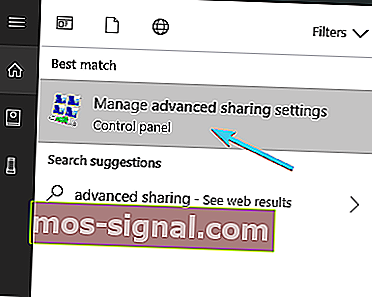
- Розгорніть усі мережі .
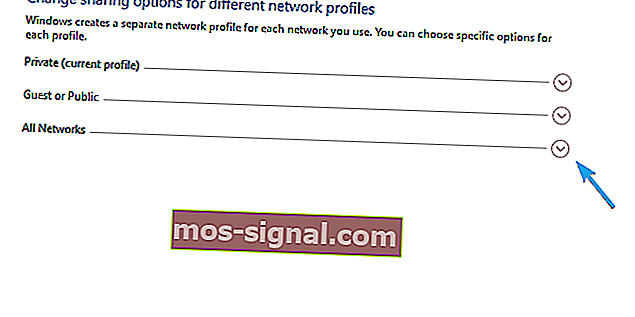
- Перейдіть унизу та виберіть Вимкнути захищений паролем доступ .
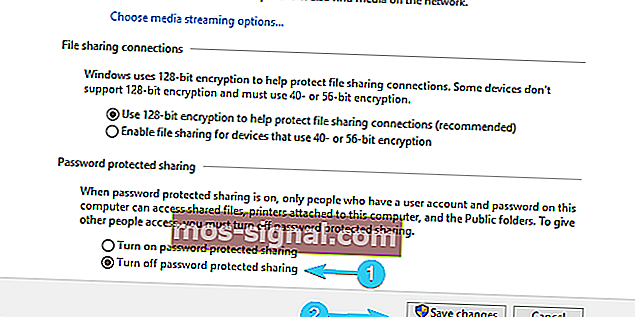
- Збережіть зміни та вийдіть.
Windows не вимкне захист паролем? Не хвилюйтеся, ми підібрали для вас правильне рішення.
2: Змініть налаштування Outlook
Налаштування безпеки Outlook - найпоширеніша причина спливаючого вікна Windows Security. Зараз існує безліч варіацій на цю тему та різноманітні рішення, що кочують навколо. Однак найбільш вірогідне рішення приховано в налаштуваннях облікового запису Outlook.
Ось що вам потрібно зробити, щоб відключити повторювані запити безпеки Windows:
- Відкрийте Outlook .
- Відкрийте " Файл " у головному меню.
- Виберіть Інформація, а потім Параметри облікового запису .
- Виберіть вкладку Електронна пошта .
- Клацніть правою кнопкою миші на обліковому записі, який викликає запит безпеки Windows, і виберіть Змінити .
- Виберіть Додаткові налаштування .
- На вкладці Безпека зніміть прапорець « Завжди запитувати облікові дані для входу » та підтверджуйте зміни.
- Натисніть OK і збережіть зміни.
З іншого боку, якщо вас все ще постійно дратує спливаюче вікно Windows Security з проханням увійти з обліковими даними, хто знає-що, переконайтеся, що перевіряєте додаткові кроки.
Не вдається відкрити Outlook у Windows 10? Не хвилюйтеся, ми підібрали для вас правильне рішення.
3: Перевірте диспетчер облікових даних
Деяким користувачам вдалося вирішити проблему, видаливши певні дані облікових даних із диспетчера облікових даних. Під час створення облікового запису Outlook, можливо, ви зробили невелику помилку.
Здається, це пов’язано з введенням даних перевірки облікових даних, що змушує часто з’являтися спливаюче вікно Windows Security. Виконайте такі дії, щоб видалити вхідні дані, пов’язані з Outlook, з диспетчера облікових даних:
- У рядку пошуку введіть Credential і відкрийте Credential Manager .
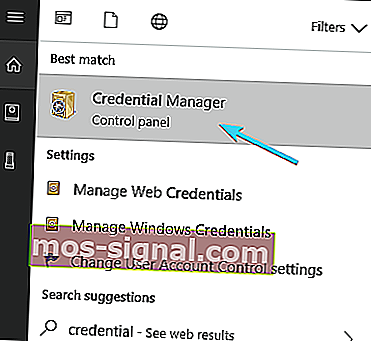
- Відкрийте облікові дані Windows .
- Подивіться на загальний розділ для облікових даних, пов’язаних із Outlook .
- Розгорніть все, що пов’язано з Outlook, і натисніть Видалити .
- Перезавантажте свій ПК і шукайте змін.
Якщо вам потрібна додаткова інформація про те, як додавати, видаляти чи редагувати файли в диспетчері облікових даних, ми підготували повний посібник, який допоможе вам краще зрозуміти, що він робить і як в ньому переміщатися.
Credential Manager не працює на вашому ПК з Windows 10? Перегляньте цей покроковий посібник, щоб вирішити проблему.
4: Скинути налаштування мережі
Нарешті, ви можете спробувати скинути налаштування мережі. Для деяких користувачів проблеми виникали після невеликих проблем із мережею Wi-Fi, які є загальними з різних причин. Здається, що скидання налаштувань мережі виправляє невпинні спливаючі вірчі дані.
Якщо ви не впевнені, як скинути налаштування мережі в Windows 10, виконайте наведені нижче дії.
- Натисніть клавішу Windows + I, щоб викликати програму Налаштування .
- Відкрийте Мережа та Інтернет .
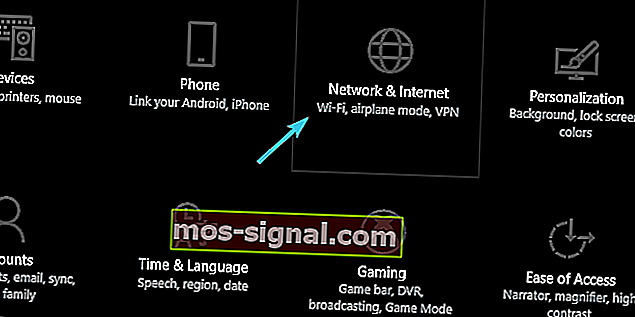
- Виберіть Статус на лівій панелі.
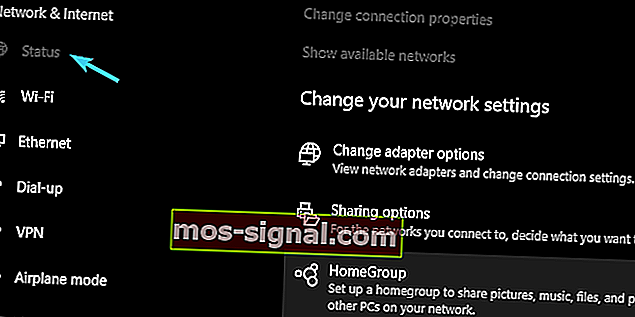
- Прокрутіть унизу та натисніть Скидання мережі .
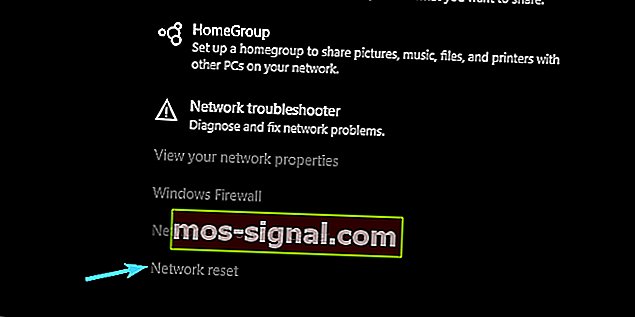
- Введіть свої дані Wi-Fi та підключіться знову.
Якщо Windows 10 забуде ваші облікові дані мережі, перегляньте цей простий посібник, щоб швидко вирішити проблему.
Якщо у вас виникають проблеми з відкриттям програми налаштування, перегляньте цю статтю, щоб вирішити проблему.
Це повинно бути все. Ми сподіваємось, що принаймні одне із запропонованих рішень допомогло вам вирішити набридливий запит безпеки Windows.
Якщо у вас є альтернативне рішення чи запитання щодо тих, які ми розмістили, обов’язково повідомте нам. Ви можете зробити це в розділі коментарів нижче.
ПОВ’ЯЗАНІ ІСТОРІЇ, ЩО ВИ ПОВИННІ ПОТРЕБИТИ
- Як виправити код помилки 20 в Outlook
- Помилка HP 75: Швидкі рішення для її усунення, коли вона з’являється
- Ця спливаюча помилка Windows 10 робить ігри неможливими [FIX]
- "Хочете переглянути на повноекранному режимі": Як вимкнути спливаюче вікно